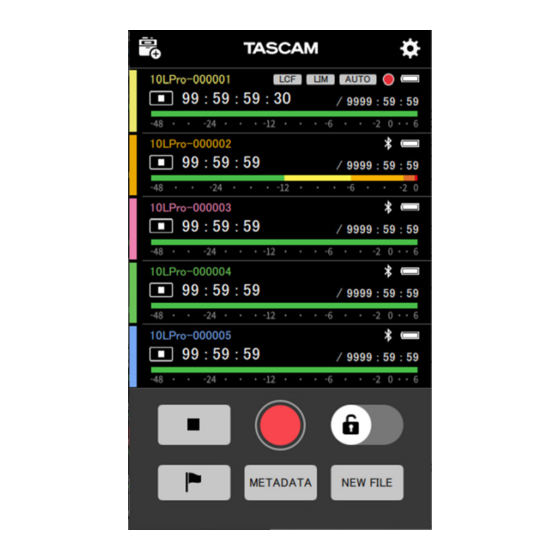Publicidad
Enlaces rápidos
Publicidad

Resumen de contenidos para Tascam DR-10L Pro CONNECT
- Página 1 D01419983A DR-10L Pro CONNECT MANUAL DE INSTRUCCIONES V1.0.0...
- Página 2 11 - 3 Edición de metadatos ..............43 Pantalla METADATA ................43 11 - 4 Identificación de la unidad que está siendo controlada ..44 11 - 5 Ajuste de UNIT NAME ..............45 11 - 6 Ajuste del DEVICE COLOR ............46 TASCAM DR-10L Pro CONNECT V1.0.0...
- Página 3 DR-10L Pro. o The Bluetooth® word mark and logo are the property of Bluetooth El uso de la app DR-10L Pro CONNECT en modo de demostración permite SIG, Inc. and are used by TEAC Corporation with permission.
- Página 4 Instalación de la app de control específica Conecte el smartphone o la tablet a Internet. Busque “DR-10L Pro CONNECT” en Google Play en el caso de dispositivos Android o en App Store para dispositivos iOS. Una vez localizado, descárguelo e instálelo.
- Página 5 Los datos del dispositivo pueden ser eliminados de la pantalla DEVICE SETTINGS para que pueda buscar nuevos dispositivos. Vea “Borrado de datos de dispositivo” en pág. 38 para saber cómo eliminar dispositivos. TASCAM DR-10L Pro CONNECT V1.0.0...
- Página 6 Si ha ajustado un UNIT NAME en la unidad DR-10L Pro pero no en la app, el UNIT NAME ajustado en la unidad será añadido a los ajustes de la app. TASCAM DR-10L Pro CONNECT V1.0.0...
- Página 7 En el modo de demostración, una vez que hayan sido conectadas 5 unidades DR-10L Pro, dichas unidades aparecerán en el listado CONNECTED. o Pulse en uno de los DR-10L Pro que aparece en el listado CONNECTED para desplazarlo al listado AVAILABLE. TASCAM DR-10L Pro CONNECT V1.0.0...
- Página 8 Limitador : Esto aparece cuando el ajuste LIMITER unidades conectadas. está activado. Ajuste automático de : Esto aparece cuando el ajuste AUTO nivel LEVEL está activado. TASCAM DR-10L Pro CONNECT V1.0.0...
- Página 9 Pantalla de unidad individual Vea ”Pantallas de unidades individuales” en pág. 10 para más información sobre las pantallas de las unidades individuales. Mensaje desplegable Aparecerá en el segundo dispositivo Este mensaje aparecerá durante unos 2 segundos. TASCAM DR-10L Pro CONNECT V1.0.0...
- Página 10 Esto es independiente a las funciones de bloqueo de las unidades físicas. Inicia un avance rápido en la unidad activa. Botón Esto inicia un rebobinado en la unidad activa. Botón Pone en marcha la reproducción en la unidad Botón activa. TASCAM DR-10L Pro CONNECT V1.0.0...
- Página 11 Diversos ajustes de Puede visualizar y modificar distintos ajustes de efectos efectos. Durante la reproducción no es posible la operación. Indicador de dB Muestra el valor de dB durante la grabación/ reproducción. TASCAM DR-10L Pro CONNECT V1.0.0...
- Página 12 Pulse sobre la unidad en la que aparezca un icono de problema o error para hacer que aparezca un mensaje desplegable con detalles. o Durante la grabación, pulse el botón para añadir datos de marcas en el fichero de grabación. TASCAM DR-10L Pro CONNECT V1.0.0...
- Página 13 Pulse el botón durante la grabación para poner en marcha la grabación en un fichero nuevo. Esto pondrá en marcha la grabación en la unidad activa. Pulse el botón para detener la grabación. TASCAM DR-10L Pro CONNECT V1.0.0...
- Página 14 (vea “Pantalla BROWSE” en pág. 40) o Durante la reproducción no es posible usar las pantallas de ajustes. Durante la reproducción, el botón pasará a ser el botón Pulse el botón para activar la pausa de reproducción. TASCAM DR-10L Pro CONNECT V1.0.0...
- Página 15 DEVICE PRESET Esto hace que aparezca la pantalla PRESET LIBRARY, en la que podrá editar y cargar los presets. Con la carga de presets que hayan sido editados, podrá aplicar los ajustes a cualquier unidad. TASCAM DR-10L Pro CONNECT V1.0.0...
- Página 16 Esto abrirá un enlace externo con las preguntas frecuentes sobre el DR-10L Pro. Las preguntas frecuentes aparecerán en el enlace externo. * * El enlace externo se abrirá en el navegador web designado por el dispositivo. TASCAM DR-10L Pro CONNECT V1.0.0...
- Página 17 Vea “Ajuste del DEVICE COLOR” en pág. 46 para más información. Esto hará que aparezca la pantalla SETTINGS. (vea “Pantalla SETTINGS” en pág. 18) TASCAM DR-10L Pro CONNECT V1.0.0...
- Página 18 Cuando esto suceda, aparecerá un mensaje desplegable con el mensaje “AUTO LVL Cancel”. Para utilizar la función de ajuste automático de nivel, después de ajustar el elemento REC LEVEL, ajuste de nuevo el elemento AUTO LEVEL a ON. TASCAM DR-10L Pro CONNECT V1.0.0...
- Página 19 El cambio será aplicado y volverá a aparecer la pantalla de menú INPUT SETTINGS. NOTA También puede ajustar este LOW CUT en los ajustes de efectos de las pantallas de cada unidad individual. (vea “Pantallas de unidades individuales” en pág. 10) TASCAM DR-10L Pro CONNECT V1.0.0...
- Página 20 El cambio será aplicado y volverá a aparecer la pantalla de menú INPUT SETTINGS. NOTA El micrófono incluido con el DR-10L Pro es un tipo que emite señales negativas. La configuración DEFAULT permite la grabación como una señal positiva. TASCAM DR-10L Pro CONNECT V1.0.0...
- Página 21 Los ajustes de frecuencia de muestreo de 44,1 kHz/48 kHz y del tipo de fichero de grabación MONO (mono) /POLY (stereo) serán aplicados a los ficheros grabados en formato MP3. Cuando utilice POLY (stereo), serán grabados los mismos datos en el canal izquierdo y derecho. TASCAM DR-10L Pro CONNECT V1.0.0...
- Página 22 Pulse en una opción de ajuste. Será aplicado el cambio realizado y volverá a aparecer la pantalla del menú REC SETTINGS. Será aplicado el cambio realizado y volverá a aparecer la pantalla del menú REC SETTINGS. TASCAM DR-10L Pro CONNECT V1.0.0...
- Página 23 Pulse en el elemento del menú de ajustes. Pulse aquí para activar/desactivar esta función. Aparecerá la pantalla de opciones de ajuste. Pulse en una opción de ajuste. Será aplicado el cambio realizado y volverá a aparecer la pantalla del menú REC SETTINGS. TASCAM DR-10L Pro CONNECT V1.0.0...
- Página 24 Pulse en el elemento del menú de ajustes. NOTA El volumen también es visualizado en la pantalla del DR-10L Pro. Más Menos Aparecerá la pantalla de opciones de ajuste. TASCAM DR-10L Pro CONNECT V1.0.0...
- Página 25 TEXT 1ª unidad DR0001 [DR0001_0001.wav] 2ª unidad DR0002 [DR0002_0001.wav] 3ª unidad DR0003 [DR0003_0001.wav] 10ª unidad DR0010 [DR0010_0001.wav] Pulse en el elemento del menú de ajustes. Esto hace que aparezca la pantalla EDIT NAME. TASCAM DR-10L Pro CONNECT V1.0.0...
- Página 26 Pulse en el elemento del menú de ajustes. Aparecerá la pantalla de opciones de ajuste. El cambio será aplicado y volverá a aparecer la pantalla del menú Mueva los números hacia arriba y abajo para cambiarlos. de ajustes SYSTEM. TASCAM DR-10L Pro CONNECT V1.0.0...
- Página 27 El formateo con borrado comprueba errores en la memoria durante el proceso, por lo que tarda más tiempo que el formateo QUICK. Pulse en el elemento del menú de ajustes. Aparecerá la pantalla de opciones de ajuste. TASCAM DR-10L Pro CONNECT V1.0.0...
- Página 28 Esto iniciará el proceso de formateo en el DR-10L Pro. Durante el formateo, el estado del progreso aparecerá en la pantalla del DR-10L Pro. NOTA No es necesario que realice ninguna operación en la unidad física. TASCAM DR-10L Pro CONNECT V1.0.0...
- Página 29 , para indicarle que la app está en marcha. Esto pondrá en marcha el proceso de inicialización en el DR-10L Pro. Durante la inicialización, el estado del progreso aparecerá en la pantalla del DR-10L Pro. TASCAM DR-10L Pro CONNECT V1.0.0...
- Página 30 7 - Cambio de ajustes de la unidad DR-10L Pro FIRMWARE Esto le muestra la versión del firmware de la unidad DR-10L Pro. TASCAM DR-10L Pro CONNECT V1.0.0...
- Página 31 Los elementos que no pueden ser almacenados con presets aparecerán en gris. Aparece en gris Esto hará que aparezca la pantalla Preset Settings. Aparece en gris TASCAM DR-10L Pro CONNECT V1.0.0...
- Página 32 Esto almacenará el preset y hará que vuelva a aparecer la pantalla PRESET LIBRARY. NOTA Los nombres de preset pueden tener hasta 15 caracteres. Si almacena el preset sin introducir ningún carácter, será usado el valor por defecto. TASCAM DR-10L Pro CONNECT V1.0.0...
- Página 33 Aparecerá un mensaje desplegable de confirmación. Pulse “YES”. Esto hace que aparezca la pantalla de ajustes de la aplicación. Esto hará que el preset vuelva a sus valores por defecto y que vuelva a aparecer la pantalla Preset Settings. TASCAM DR-10L Pro CONNECT V1.0.0...
- Página 34 Aparecerá un mensaje desplegable de confirmación. Unidades Pulse “YES”. disponibles LOAD Esto aplicará los ajustes de los prestes cargados a cada una de las unidades y hará que vuelva a aparecer la pantalla PRESET LIBRARY. TASCAM DR-10L Pro CONNECT V1.0.0...
- Página 35 Esto hará que aparezca la pantalla SETTINGS. Pulse el botón Esto hará que aparezca la pantalla PRESET LIBRARY. Pulsa el icono del preset que quiera cargar. Aparecerá un mensaje desplegable de confirmación. TASCAM DR-10L Pro CONNECT V1.0.0...
- Página 36 8 - Funciones de preset Pulse “YES”. Esto aplicará los ajustes del preset cargado y hará que vuelva a aparecer la pantalla SETTINGS. TASCAM DR-10L Pro CONNECT V1.0.0...
- Página 37 Los datos de dispositivo de las unidades que hayan sido el elemento 26: BT ID de la pantalla de menú. detectadas usando SEARCH DEVICES ya estarán ajustados y serán visualizados en la pantalla DEVICE SETTINGS. TASCAM DR-10L Pro CONNECT V1.0.0...
- Página 38 Los datos del dispositivo pueden ser eliminados de la pantalla DEVICE SETTINGS para Aparecerá un mensaje desplegable de confirmación. que pueda buscar nuevos dispositivos. Vea “Borrado de datos de dispositivo” en pág. 38 para saber cómo eliminar dispositivos. TASCAM DR-10L Pro CONNECT V1.0.0...
- Página 39 Los datos del dispositivo seleccionado serán eliminados. Borrado de datos de dispositivos individuales Pulse “DEVICE SETTINGS” en la pantalla inicial. Repita los pasos 2 y 3 según sea necesario para eliminar más datos. Esto hará que aparezca la pantalla DEVICE SETTINGS. TASCAM DR-10L Pro CONNECT V1.0.0...
- Página 40 Icono de fichero de audio Icono de fichero Hora del fichero protegido Fichero activo El fichero activo es visualizado con un fondo azul. Icono de fichero de Los ficheros de audio son mostrados con audio iconos TASCAM DR-10L Pro CONNECT V1.0.0...
- Página 41 Volverá a aparecer la pantalla File Details. Detalles del fichero Aquí puede ver FORMAT, DATE, DURATION (tiempo grabado) y SIZE. Protección Esto activa o desactiva la protección del fichero seleccionado. Eliminar fichero Esto elimina el fichero seleccionado. TASCAM DR-10L Pro CONNECT V1.0.0...
- Página 42 Esta operación desactivará la protección de los ficheros que la tengan activada. Aparecerá un mensaje desplegable de confirmación. Pulse “YES”. Aparecerá un mensaje desplegable de confirmación. Pulse “YES”. Esto cambiará el ajuste de protección. Esto eliminará el fichero. TASCAM DR-10L Pro CONNECT V1.0.0...
- Página 43 Pulse dentro del campo para acceder al teclado de introducción de caracteres. NEXT TAKE Ajuste el número de toma. Pulse en los campos numéricos para acceder al los listados de selección de números. TASCAM DR-10L Pro CONNECT V1.0.0...
- Página 44 Esto activa la función IDENTIFIY, que hace que la pantalla de la unidad correspondiente parpadee. NOTA o Mientras IDENTIFY siga activado, la pantalla de la unidad correspondiente parpadeará. o La función IDENTIFIY se desactivará automáticamente cuando vuelva a acceder a la pantalla DEVICE SETTINGS. TASCAM DR-10L Pro CONNECT V1.0.0...
- Página 45 Esto hará que aparezca la pantalla DEVICE SETTINGS. El cambio del valor UNIT NAME será aplicado y volverá a aparecer la Pulse en el campo de entrada UNIT NAME. pantalla de la unidad individual. Aparecerá un teclado. TASCAM DR-10L Pro CONNECT V1.0.0...
- Página 46 Dado que los ajustes de color son almacenados en las unidades DR-10L Pro, serán visualizados los mismos colores la próxima vez que dichas unidades sean conectadas. Esto hará que aparezca la pantalla DEVICE SETTINGS. TASCAM DR-10L Pro CONNECT V1.0.0...
- Página 47 TEAC CORPORATION https://tascam.jp/jp/ Phone: +81-42-356-9143 1-47 Ochiai, Tama-shi, Tokyo 206-8530 Japan TEAC AMERICA, INC. https://tascam.com/us/ Phone: +1-323-726-0303 10410 Pioneer Blvd., Unit #1, Santa Fe Springs, California 90670, U.S.A TEAC UK Ltd. https://www.tascam.eu/en/ Phone: +44-1923-797205 Luminous House, 300 South Row, Milton Keynes, Buckinghamshire, MK9 2FR, United Kingdom TEAC EUROPE GmbH https://www.tascam.eu/de/...